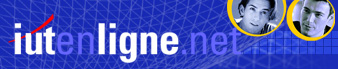Pour imprimer le document, 3 méthodes s'offrent
à vous :
1) ouvrir le menu
Fichier, choisir Imprimer
2) ou bien activer la
combinaison de touche Ctrl
+ P (de l'anglais "Print")
3) ou encore cliquer
sur le bouton 
Dans la boite de dialogue qui apparaît, le champ
Imprimante est automatiquement renseigné
par l'imprimante définie par défaut dans Windows.
Si le document est long, il est possible de spécifier
les pages que l'on souhaite éditer :
- utiliser le point-virgule
(;) pour les pages non consécutives
;
- ou le tiret (-)
pour indiquer la plage de pages consécutives.
Par
exemple :
-
5;9 - éditera les pages 5
et 9. (pages non consécutives)
-
5-9 - éditera les pages de 5 à
9. (pages consécutives)
Vous pouvez également préciser sur cette
même interface le nombre d'exemplaire(s) à
imprimer.
Cliquer sur OK pour démarrer l'impression.
Notez que vous pouvez utiliser directement
le bouton  pour imprimer, à condition de ne rien avoir à
modifier dans le paramétrage (dans ce cas, la boite
de dialogue ne s’affiche pas !).
pour imprimer, à condition de ne rien avoir à
modifier dans le paramétrage (dans ce cas, la boite
de dialogue ne s’affiche pas !).